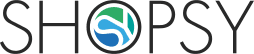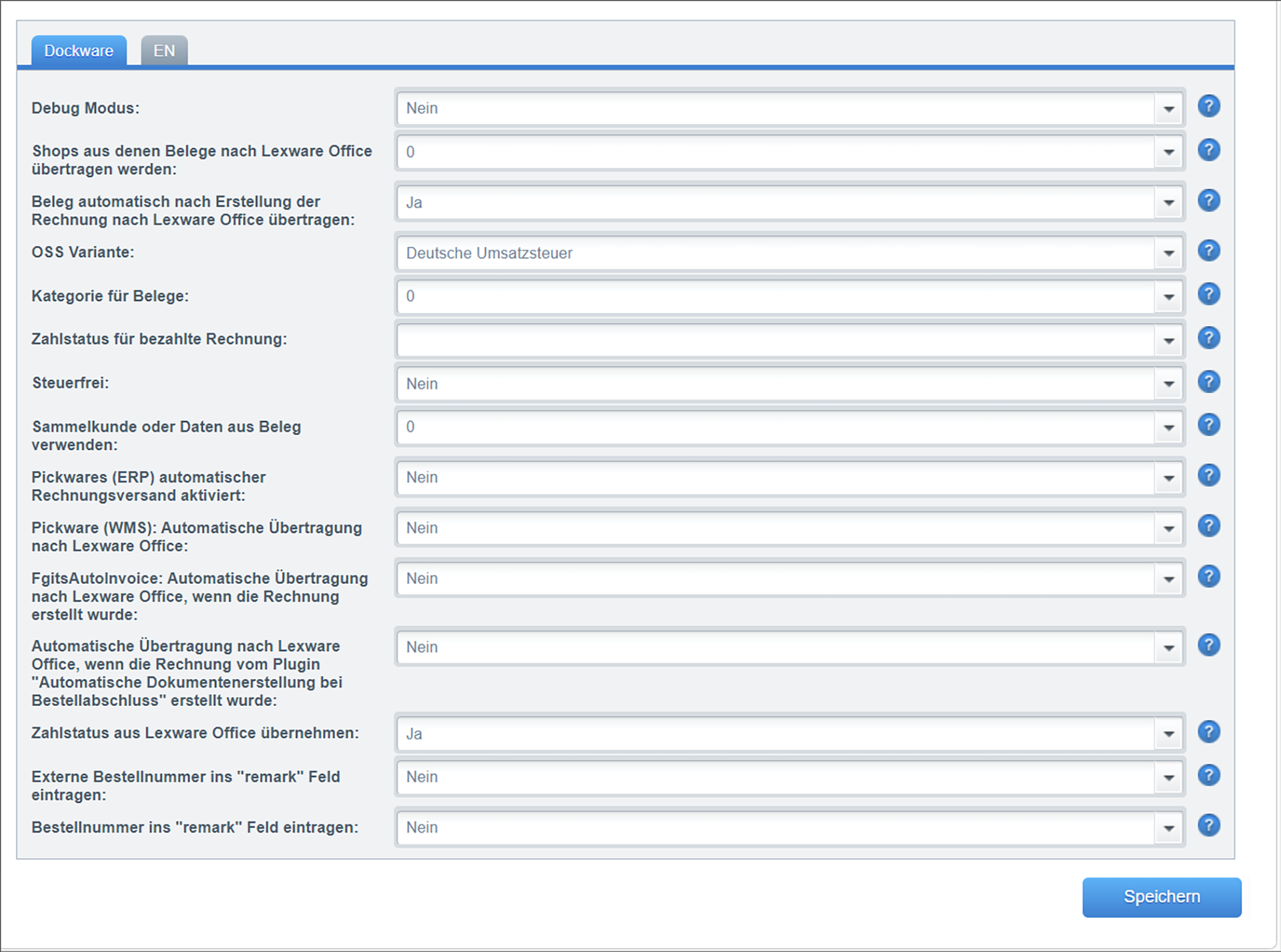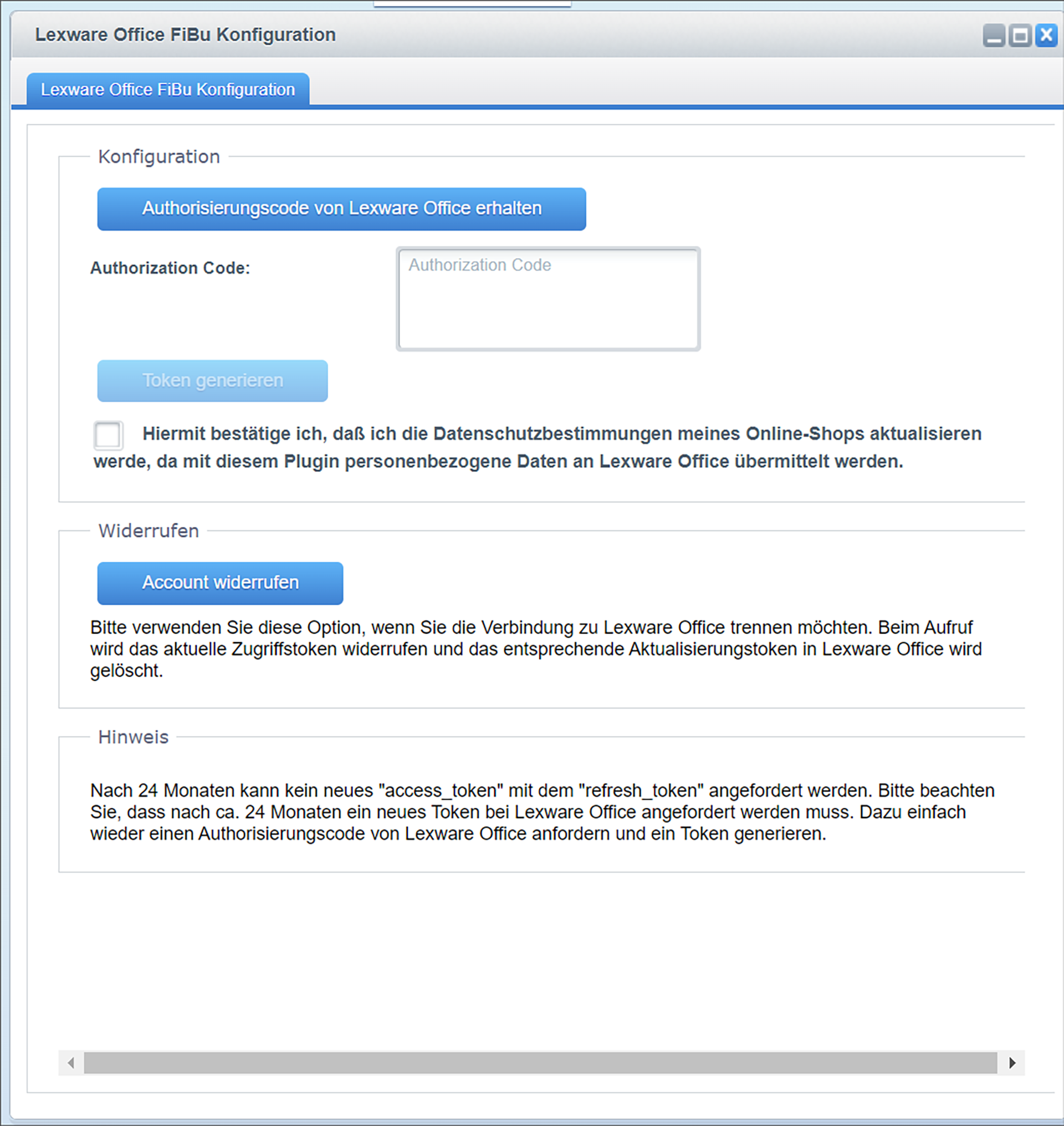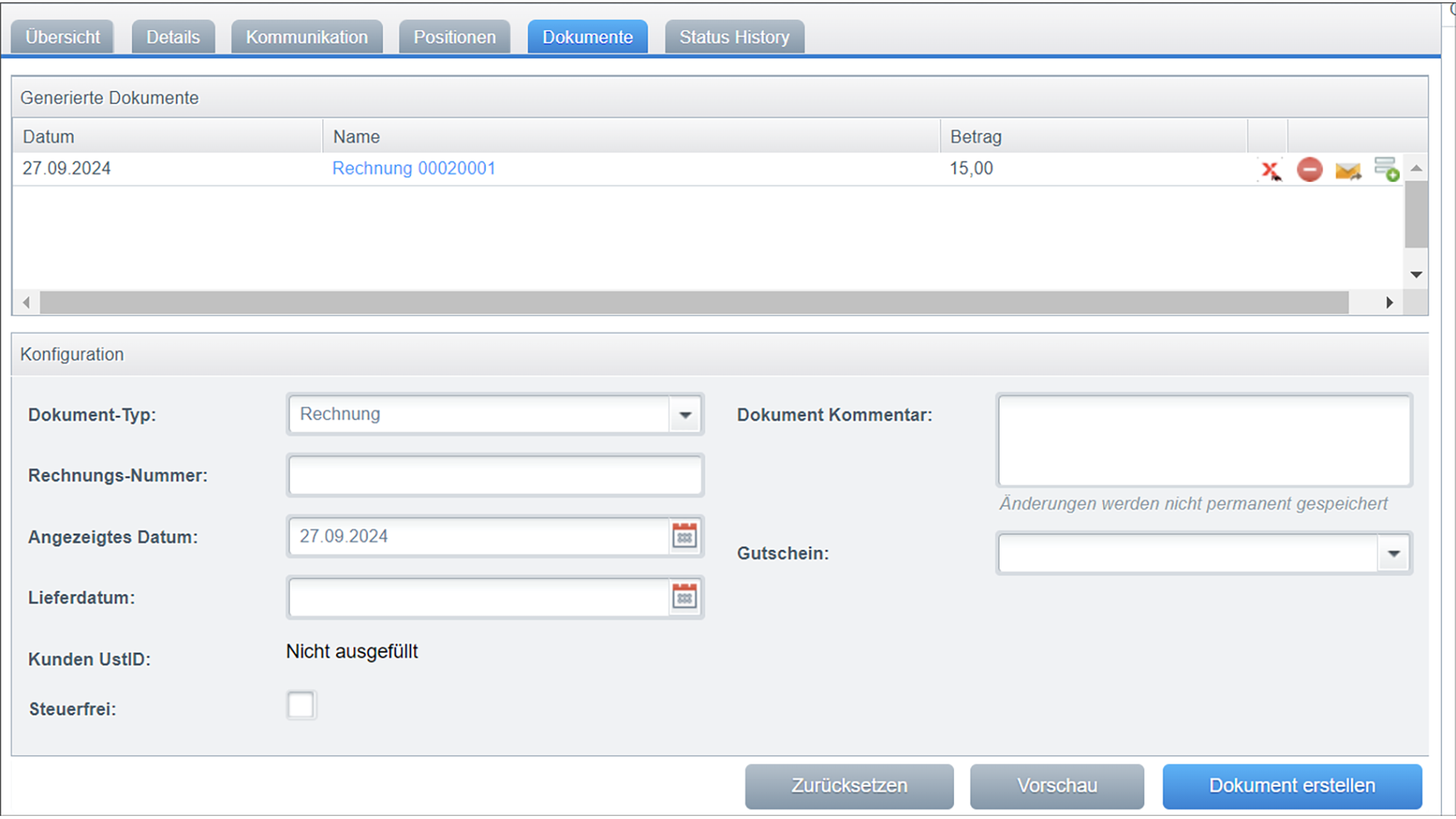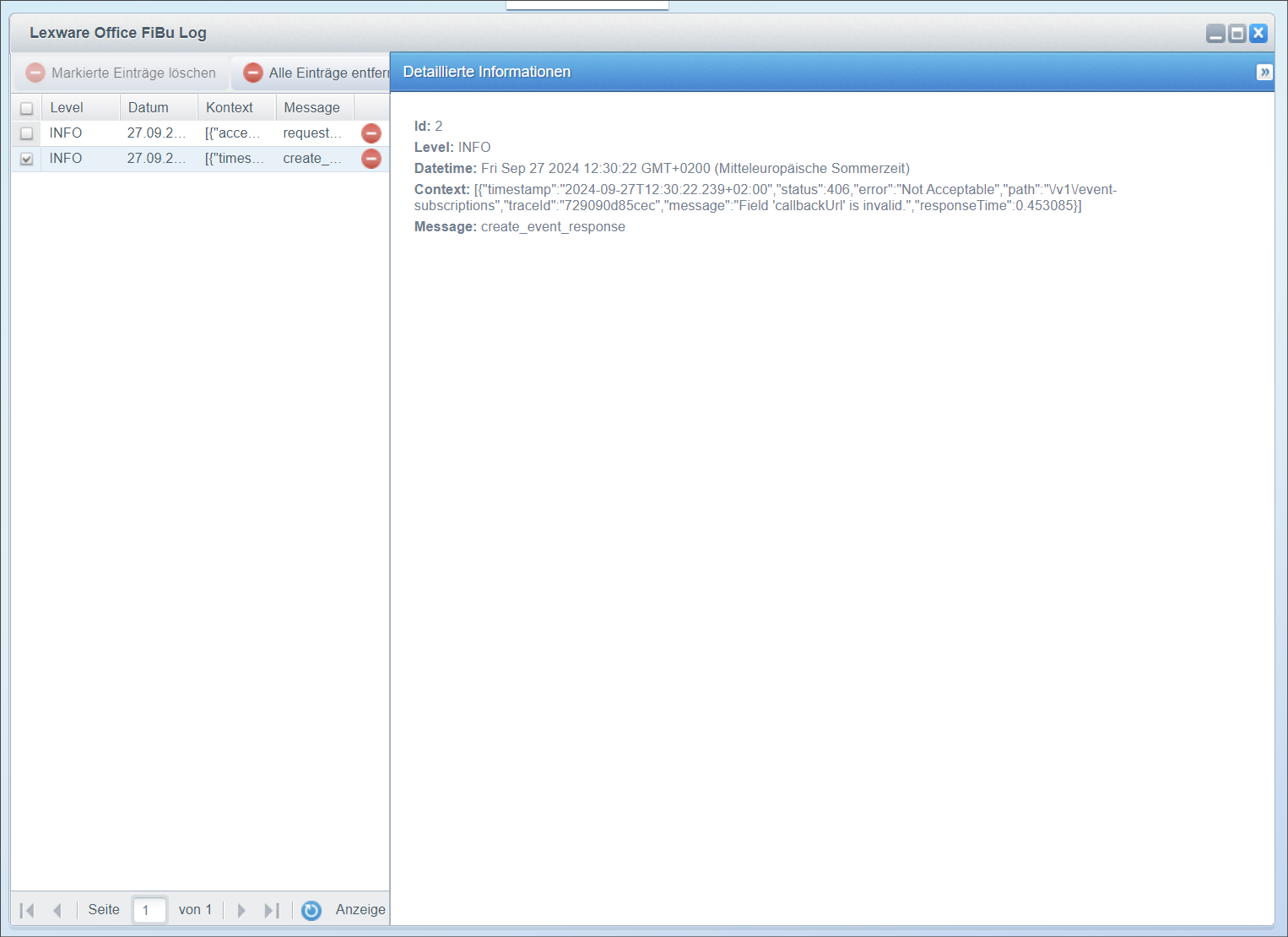Konfiguration
Nach installation des Plugins das Backend neu laden mit F5.
Einstellungen ⇒ Grundeinstellungen⇨ Weitere Einstellungen ⇨ Lexware Office FiBu auswählen und die Plugineinstellungen bearbeiten.
Debug Modus:
Ist diese Option aktiviert, werden JSON Daten, die nach Lexware Office gesendet werden zusätzlich ins Log geschrieben. Bei Problemen mit der Übertragung können diese Daten als erstes herangezogen werden zur Prüfung.
Shops aus denen Belege nach Lexware Office übertragen werden:
Nur aus ausgewählten Shops werden Belege nach Lexware Office übertragen.
Beleg automatisch nach Erstellung der Rechnung nach Lexware Office übertragen:
Wird im Backend eine Rechnung oder Gutschrift erstellt (einzeln oder über den Batch-Modus), wird direkt im Anschluss automatisch die Rechnung nach Lexware Office übertragen.
OSS Variante:
Bitte hier die entsprechende Einstellung auswählen, die auch in Lexware Office selbst unter "Allgemeine Einstellungen" konfiguriert wurde.
Kategorie für Belege:
Mit dieser Option wird festgelegt, in welche Kategorie bei Lexware Office die Belege kategorisiert werden.
Dafür stehen folgende Lexware Office Kategorien zur Verfügung:
- Warenverkäufe
- Dienstleistungen
- Einnahmen
Bei Bestellungen in Drittländer oder EU-Länder wird automatisch die korrekte Kategorie in Lexware Office verwendet.
Zahlstatus für bezahlte Rechnung:
Wird in Lexware Office eine Rechnung auf "Komplett Bezahlt" gesetzt, kann dieser Zahlstatus automatisiert an den Shopwareshop gesendet werden und entsprechend den Zahlstatus der Bestellung ändern.
Steuerfrei:
Bei der Kleinunternehmerregel muss Steuerfrei auf "Ja" gestellt werden.
Sammelkunde oder Daten aus Beleg verwenden:
Es besteht die Möglichkeit Belege auf den Sammelkunden (wird automatisch von Lexware Office erstellt) oder auf die Kundendaten aus dem Beleg zu verwenden.
Werden die Kundendaten aus dem Beleg verwendet, dann wird anhand der E-Mail-Adresse geprüft, ob der Kunde bereits in Lexware Office vorhanden ist. Ist dies nicht der Fall, wird der Kunde direkt in Lexware Office angelegt, mit den Daten aus der Bestellung.
Pickware (ERO) automatischer Rechnungsversand aktiviert:
Wird das oben genannte Plugin eingesetzt, kann hier konfiguriert werden, dass Belege automatisch nach Lexware Office übertragen werden, wenn diese von Pickware erstellt wurden.
FgitsAutoInvoice:
Wird das oben genannte Plugin eingesetzt, kann hier konfiguriert werden, dass Belege automatisch nach Lexware Office übertragen werden, wenn diese vom Plugin FgitsAutoinvoice erstellt wurden.
Automatische Übertragung nach Lexware Office, wenn die Rechnung vom Plugin Automatische Dokumentenerstellung bei Bestellabschluss erstellt wurden:
Wird das oben genannte Plugin eingesetzt, kann hier konfiguriert werden, dass Belege automatisch nach Lexware Office übertragen werden, wenn diese vom Plugin erstellt wurden.
Zahlstatus aus Lexware Office übernehmen:
Wird ein Beleg in Lexware Office einer Zahlung zugeordnet, kann diese Information an den Shop gesendet werden, und der Zahlstatus wird in Shopware auf "komplett bezahlt" gesetzt.
Externe Bestellnummer ins "remark" Feld eintragen:
Bei Verwendung der Bestellimport Plugins von coolbax, kann die Externe Bestellnummer ins "remark" Feld bei Lexware Office eingetragen werden.
Bestellnummer ins "remark" Feld eintragen:
Die Bestellnummer kann ins "remark" Feld bei Lexware Office eingetragen werden.
Bevor die Schnittstelle genutzt werden kann, muss ein Access Token generiert werden. Dazu ist es nötig, bei Lexware Office ein Authorisierungscode anzufordern.
Unter Einstellungen -> Lexware Office FiBu -> Konfiguration kann einfach über den Button "Authorisierungscode von Lexware Office erhalten" der benötigte AuthCode erstellt werden. Der Button öffnet ein neues Fenster, bei dem man sich in seinen Lexware Office Account einloggen muss.
Der Zugriff muss noch bestätigt werden und anschließend erhält man seinen Authorisierungscode.
Dieser Code wird dann im Feld "Authorization Code" eingefügt. Nachdem die Datenschutzbestimmungen akzeptiert wurden, wird der Button "Token generieren" freigeschaltet.
Im letzten Schritt muss nur noch das Token generiert werden, indem auf den Button "Token generieren" geklickt wird.
Im Bestelldetail unter "Dokumente" wird bei Rechnungen und Gutschriften das Lexware Office Icon angezeigt, sofern der Beleg noch nicht nach Lexware Office übertragen wurde. Mit diesem Button besteht die Möglichkeit, Belege manuell nach Lexware Office zu übertragen.
Ist die Pluginoption "Beleg automatisch nach Erstellung der Rechnung nach Lexware Office übertragen" aktiviert, wird automatisch direkt nach Erstellung über den Button "Dokument erstellen"der Beleg inklusive PDF nach Lexware Office übertragen. (Wurde der Beleg erfolgreich nach Lexware Office übertragen, wird die Detailansicht automatisch geschlossen!)
Gleiches gilt bei Verwendung der Stapelverabeitung. Bei aktivierter Pluginoption werden direkt alle selektierten Belege nach Lexware Office übertragen.
Über die Freitextfelder am Dokument (Icon mit grünem Plus), kann eingesehen werden, ob der Beleg bereits nach Lexware Office übertragen wurde. Ist dies der Fall, wird der Beleg erst wieder nach Lexware Office übertragen, wenn das Attribut dazu entfernt wurde.
Bitte dabei beachten, dass die Ansicht nach Änderung des Freitextfeldes nicht aktualisiert wird. Dazu muss das Bestelldetail wieder geschlossen und das Bestell-Listing aktualisiert werden.
Wird der Beleg automatisch nach Erstellung der Rechnung übertragen, besteht zusätzlich die Möglichkeit vorab einige Konfigurationsoptionen zu setzen.
Dafür stehen die Optionen von Shopware bereit:
Angezeigtes Datum: Wird hier ein abweichendes Datum eingetragen, wird dieses verwendet anstatt des Datums der Rechnungserstellung.
Lieferdatum: Kann für das Lieferdatum in Lexware Office verwendet werden.
Steuerfrei: Wird diese Option aktiviert, werden alle Positionen (inkl. Versand) ohne Mehrwertsteuer übertragen.
Dokument Kommentar: Text in diesem Feld wird in lexoffice in das Feld "Beschreibung" eingetragen. Das Feld ist in Lexware Office durchsuchbar.
Bitte beachten:
- Wenn ein Dokument aus dem Shop entfernt wird, wird der Beleg nicht in Lexware Office gelöscht!
- Es wird in Lexware Office nicht geprüft, ob ein Beleg bereits mit der gleichen Rechnungsnummer vorhanden ist. Um doppelte Übertragungen zu verhindern, gibt es dazu ein Freitextfeld am Dokument, welches angibt, ob ein Beleg übertragen wurde oder nicht.
Soll ein Beleg erneut übertragen werden, so muss lediglich das Freitextfeld abgehakt werden über das Backend.
Lexware Office FiBu Log
Jede Übertragung nach Lexware Office wird in einem Log festgehalten. So kann immer eingesehen werden, warum eine Bestellung oder ein Kunde nicht angelegt wurden.
Bitte bei Problemen die Pluginoption "Debug Modus" aktivieren. Damit werden zusätzlich Einträge ins Log geschrieben, die bei der Fehlerbehebung weiterhelfen.